VSDC 7.2版はその色補正ツ ールセットを次のレベルに引き上げます (さらに、その他の更新)
VSDC チームにとってまたし ても生産的な数か月でした。 動画編集スイートの新バージョンである VSDC 7.2 版のリリースを発表できることを嬉しく思います。
更新の大部分は色補正ツールセットのカテゴリに分類されますが、 VSDC 7.2 版には、 新しいビジュアルエコーフィルタ、 座標ベースのエフェクト用の高度なアニメーション、 マルチチャンネル オーディオ効果のコントロール、 ファイルのグループ編集などの待望の機能もいくつか含まれています。
このアップデートの各部分を詳しく見てみましょう。
色補正ツールセットの更新
VSDCスイートの色補正ツールの数が今年初めに増え続けたため、すべてのツールに対して1つの専用メニューが必要であることが明らかになりました。
そのため、導入したい最初のアップデートは、カラー グレーディングという新しいパネルです。
カラーグレーディングパネル
カラー グレーディングは、重要な色補正コントロールをすべて備えた新しいパネルです:
- 基本的な色効果:温度、色合い、コントラスト、輝度、ガンマ、彩度、色相
- リフト、ガンマ、ゲイン、オフセットのカラー ホイール
- RGB曲線とスライダー
- HSL曲線とスライダー
- YUV曲線とスライダー
- カラー ツイスト設定 (RGBカラー チャネルのコンポーネント)
- LUTエディターの最適化バージョン
このパネルは、さまざまなエフェクトレイヤーやタブを切り替えることなく、カラー グレーディングの全サイクルを一ヶ所で実行できるように設計されています。VSDCをしばらく使用している場合は、新しく追加されたリフト・ガンマ・ゲインと呼ばれるツールを除いて、おそらくパネル内のほとんどのツールに慣れているでしょう。
リフト・ガンマ・ゲイン
リフト、ガンマ、ゲイン (およびオフセット) ホイールは、動画や画像にプロレベルの色補正を適用するのに役立ちます。リフトを使用すると、動画のダークトーン(影)を修正できます。 ガンマを使用すると、中間色を修正できます。 ゲインを使用すると、ブライトトーンを補正でき、オフセットを使用すると、画像全体を操作できます。
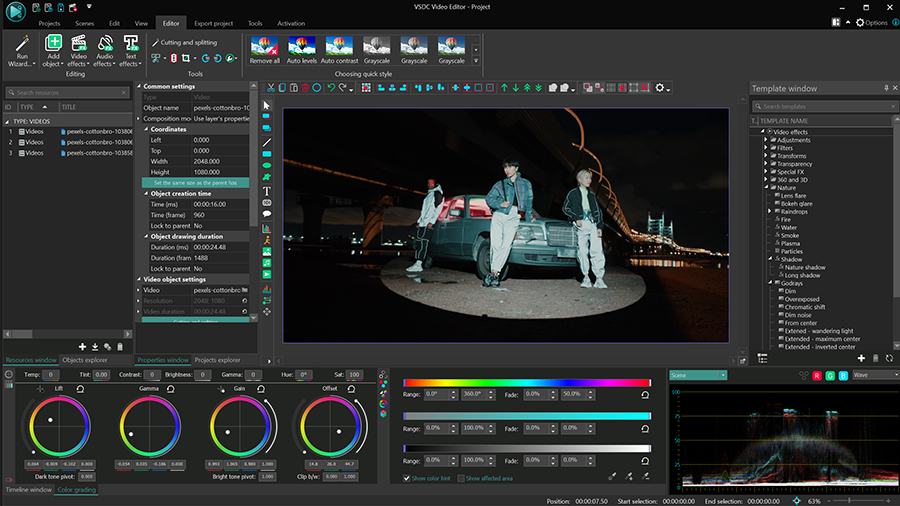
リフト、ガンマ、ゲインカラー ホイールについて詳しく知りたい場合は、専用のガイドを参照してください。
カラーグレーディング効果
最後に、新しいカラー グレーディング効果が「動画エフェクト」メニューの「色調補正」グループに追加されました。基本的に、このエフェクトには新しいカラー グレーディングパネルと同じツールセットが含まれていますが、タイムラインに追加できるため、エフェクトの開始点と終了点、持続時間、強度を制御できます。
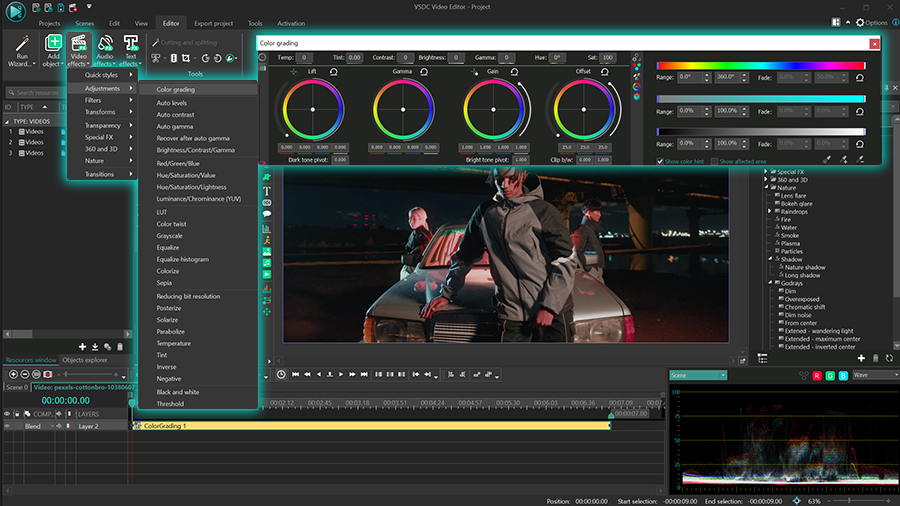
スプライトのプロパティにのエコー フィルタ
スプライトプロパティに、エコーフィルタと呼ばれる新しいオプションが追加されました。エコーフィルタを使用すると、過去のフレームの淡色表示のコピーを現在のフレームに重ねることで、美しい視覚的なエコー効果を作成できます。設定に応じて、長時間露光の外観やぼかし効果を実現できます。
エコーフィルタはスプライトのレベルでのみ使用可能になります。これを適用するには、動画をスプライトに変換し (Ctrl + P)、「コンテナとして使用]」オプションを無効にする必要があります。フィルターを適用すると、動的パラメーター変更を使用できるようになるため、時間の経過とともに効果を増減できます。
座標ベースのエフェクトのアニメーションのトラッキング
レンズ フレア、ボケグレア、ゴッドレイなどの座標ベースのエフェクトに、ポイント移動トラッキング機能が追加されました。これは、エフェクトがたどる移動軌跡を手動で作成できることを意味します。
さらに、他のダイナミックエフェクトをトラッキングポイントの移動にバインドして、動画広告やイントロに最適な独自のアニメーションを作成できます。以下は、テキスト効果でどのように機能するかの例です。文字のアニメーションがレンズフレアの移動と完全に同期していることに注目してください。
マルチチャンネル オーディオ効果の強度コントロール
次の更新は、ミュージックビデオをよく制作し、サウンド編集に正確なアプローチをとっている人々に喜びをもたらします。
オーディオ効果設定で、左右のオーディオチャンネルの強度を調整できるようになりました。つまり、チャンネルごとにオーディオ効果の強度をコントロールし、ユニークなサウンドのプロジェクトを作成できます。
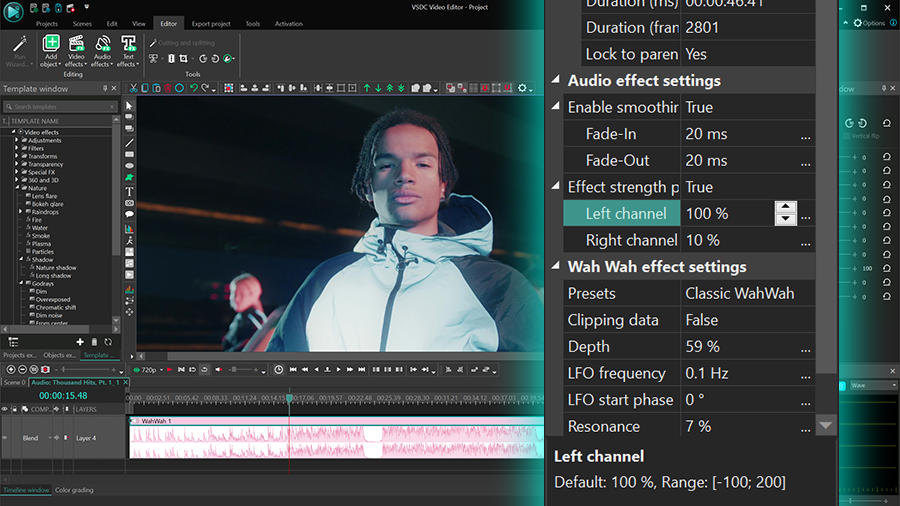
これは待望の不可欠な機能であり、次のイテレーションはすでに進行中です。たとえば、将来的には、各チャンネルのオーディオ効果の強さを時間とともに制御することもできます。
ファイルのグループ編集
以前は、VSDCのユーザーはタイムラインで複数のメディアファイルを選択し、ファイルのグループに対して分割、カット、カラースタイルの適用などの最も基本的な操作を実行できました。7.2版以降、ファイルのグループ編集がより多彩になりました。
タイムラインで選択したファイルの種類に応じて、VSDCでは、このグループに共通のパラメーターを変更できます。たとえば、複数のビデオファイルを選択した場合、それらの境界線をトリミングしたり、同じ速度とオーディオ設定を適用したりできます。機能をより直感的にするために、グループ全体で変更できない一般的でないパラメーターは緑色で強調表示されます。
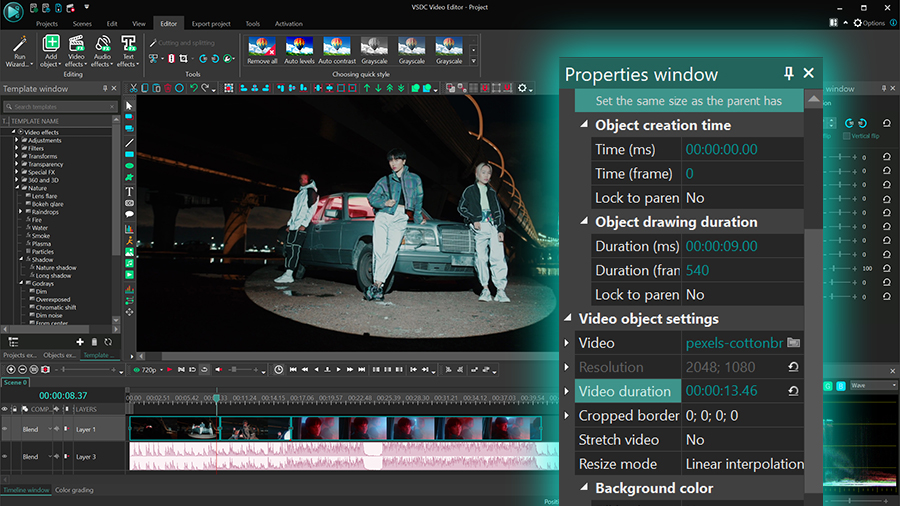
グループに追加するさまざまな種類のファイルが多ければ多いほど、共通のパラメーターは少なくなります。たとえば、複数の動画、オーディオ、画像ファイルをグループとして選択した場合、共通のパラメーターはオブジェクトの作成とオブジェクトの継続時間の設定のみです。
トランジション用のハードウェアアクセラレーションモード
処理時間を増やすために、ノイズフィルターとクリッピングマスク効果だけでなく、すべてのトランジションにハードウェア アクセラレーション モードを有効にするオプションを追加しました。
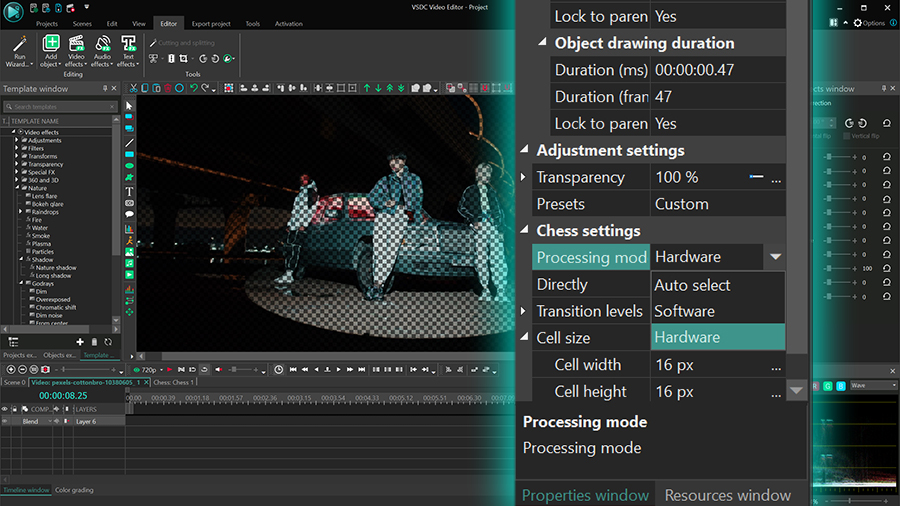
処理モードの切り替えはオプションです。したがって、無料版のユーザーは、ハードウェア モードを有効にしてプレビューの処理時間を短縮できます。また、プロ版のユーザーは、エクスポートのレベルでもハードウェア アクセラレーションを最大限に活用できます。
VSDC 7.2版はすでにリリースされています
ご興味を持っていただければ幸いです。新しいバージョンをダウンロードして、自分でテストしてみましょう。VSDC 7.2版は公式ウェブサイトで既に入手可能であり、皆様のご意見をお待ちしております。
ご質問はありますか? Metaでメッセージを送信するか、このメールアドレスはスパムボットから保護されています。閲覧するにはJavaScriptを有効にする必要があります。にメールでお問い合わせください。
更新に関する通知を受け取るには、YouTubeチャンネルに登録してください。